Перед началом повествования по поводу, указанному в заголовке материала, хотим посетовать на два обстоятельства. Во-первых, трансформеры (и ноутбуки для делового мира вообще) нечасто становятся предметом исследования в наших тестовых лабораториях, хотя их доля в общей массе портативных ПК существенно выше, чем доли игровых ноутбуков и мобильных рабочих станций. Но если представители двух последних классов в силу высокой производительности исправно работают на престиж производителя, то бизнес-ноутбуки (будь они обычными «книжками» или трансформерами) часто работают против. Им вечно достается за всё и со всех сторон: за недостаточную легкость и компактность, за слишком большой или чересчур малый размер экрана, за нехватку производительности и автономности и т. д. Но никто из критиков обычно не принимает в расчет, что их претензии часто противоречат друг другу. Однако для маркетинга решающее значение приобретает общий фон обсуждения продукта, а он оказывается скорее негативным и поэтому может испортить имидж любой торговой марки. Во-вторых, компания Lenovo крайне редко обращается к нам с предложениями о тестировании своих продуктов, и появление обзоров устройств этого производителя на нашем ресурсе — всегда случайность. В этот раз нам посчастливилось и с бизнес-трансформером, и с его производителем, потому что один из наших коллег решил приобрести себе именно Lenovo ThinkBook 14s Yoga ITL, а мы упросили его предоставить нам это устройство для изучения и описания.
Переходя к сути темы, начнем с того, что с марками ThinkBook и Yoga разобраться нелегко: моделей с такими названиями у Lenovo довольно много; при этом некоторые остаются традиционными (хотя и тонкими) ноутбуками, а некоторые можно превратить в планшет, повернув крышку на 360° и сомкнув ее с днищем корпуса. Подробнее на сайте производителя можно почитать о серии ThinkBook вообще и о Lenovo ThinkBook 14s Yoga конкретно. С индексами в наименовании героя нашего обзора немного проще:»14» — это размер дисплея в дюймах по диагонали, «s» с высокой вероятностью является обозначением сенсорного экрана, а в «ITL» первая «I» используется для указания на процессор Intel (у моделей с процессором AMD — «A»).

Машина приобреталась как компаньон в путешествиях, и основные качества определялись именно этим ее назначением. Мы попросили коллегу перечислить все требования, которые он предъявлял моделям-кандидатам. Вот они:
- Форм-фактор «два в одном» — полноценный ноутбук и полноценный планшет;
- Процессор Intel последнего поколения с достаточной производительностью для работы с приложениями Adobe Creative Cloud;
- 16 ГБ ОЗУ и SSD-накопитель емкостью от 500 ГБ, возможность апгрейда памяти и SSD;
- Стилус для рисования набросков на экране;
- Экран до 14 дюймов с запасом по яркости и контрастности;
- Вес до 1,5 кг, толщина не более 30 мм;
- Минимальная длительность автономной работы более 10 часов;
- Немаркий металлический корпус;
- Цена не выше 85 тысяч рублей.
Трансформеров на рынке множество, но если подойти к делу скрупулезно, выясняется, что подавляющее большинство кандидатов на обладание отсеивается из-за несоответствия указанным требованиям. В итоге наш коллега остановил свой выбор на Lenovo ThinkBook 14s Yoga ITL, но по стоимости в комплекте с Windows 10 Pro не проходила и эта модель, поэтому было решено сэкономить на операционной системе, благо ключ для Windows 10 Professional был приобретен отдельно на рождественской распродаже. Только так удалось вписать цену в рамки дозволенного.
Конфигурация и комплектация
Знакомство с устройством начинаем со официальных спецификаций.
| Lenovo ThinkBook 14s Yoga ITL 20WE0023RU | ||
|---|---|---|
| Процессор | Intel Core i7–1165G7 (4 ядра/8 потоков, 2,8/4,7 ГГц, TDP 28 Вт) | |
| Оперативная память | 16 ГБ DDR4–3200: 8 ГБ распаяно на системной плате + 8 ГБ в виде модуля SO-DIMM Samsung M471A1K43DI максимальный объем 40 ГБ (8 ГБ на плате и 32 ГБ в слоте) |
|
| Видеоподсистема | интегрированная Intel Iris Xe Graphics | |
| Экран | 14 дюймов, 1920×1080, сенсорный, глянцевый, с покрытием Corning Glass, яркость 300 нит, охват цветового пространства sRGB 100% | |
| Звуковая подсистема | кодек Realtek ALC255, 2 динамика Harman по 2 Вт | |
| Накопители | SSD 512 ГБ (Samsung MZALQ512HALU-00L2), M.2, PCIe 3.0 возможна установка второго накопителя SSD в слот M.2 |
|
| Оптический привод | нет | |
| Картовод | microSD | |
| Сетевые интерфейсы | Беспроводная сеть Wi-Fi | Intel Wi-Fi 6 AX201NGW |
| Bluetooth | Bluetooth 5.0 | |
| Интерфейсы и порты | USB | 2 × USB 3.0 Type-A (один Always On) 2 × USB 3.1 Type-C (один Thunderbolt 4) |
| RJ-45 | нет | |
| Видеовыходы | HDMI 1.4b | |
| Аудиоразъемы | комбинированный (миниджек 3,5 мм) | |
| Устройства ввода | Клавиатура | с подсветкой |
| Тачпад | кликпад | |
| Стилус | Integrated Pen | |
| IP-телефония | Веб-камера | 720p (1 Мп); с защитной шторкой |
| Микрофон | 2 двунаправленных цифровых | |
| Разъем для кенсингтонского замка | есть | |
| Дактилоскопический сканер | совмещен с кнопкой включения питания; поддерживается идентификация пользователя при «холодном старте» системы (Smart Power On) | |
| Аккумулятор | четырехэлементный, литий-ионный, 60 Вт·ч | |
| Размеры | 320×216×17 мм (толщина с учетом опор — 20 мм) | |
| Вес без блока питания | 1,5 кг | |
| Адаптер питания | 65 Вт; 100—240 В | |
| Операционная система | без операционной системы; возможна установка Windows 10 Pro |
|
| Ориентировочная цена | 83 тысячи рублей на момент подготовки обзора | |
| Розничные предложения |
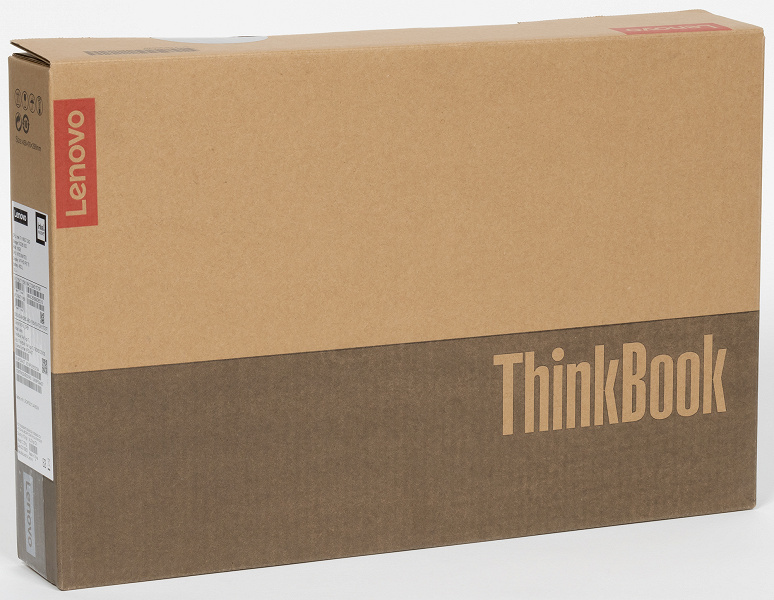
Внешняя упаковка представляет собой невзрачную коробку из утилизированного бумажного сырья с логотипом Lenovo в верхнем левом углу, серой полосой и надписью ThinkBook снизу. Коробка не имеет пластмассовой ручки-вставки, поэтому переносить ее неудобно, а повторно использовать — бессмысленно: пространство внутри не предусматривает отдельных отсеков для хранения принадлежностей (кроме бокового пенала для блока питания).

Помимо самого трансформера в комплекте поставки обнаруживается довольно легкий (247 г, с кабелем — 373 г) адаптер питания, который подходит для работы от сети переменного тока 50—60 Гц при напряжении 100—240 В и обеспечивает на выходе 20 В при силе тока 3,25 А (мощность 65 Вт).
Внешний вид и эргономика
После игровых машин на эту смотришь, как на детскую игрушку, хотя своим оформлением она на подобное даже не намекает.


Углеволокно в листе позволяет сэкономить на толщине и весе значительно больше, чем металл, но все же, несмотря на выбор сплава алюминия и магния (старая-добрая авиационная «дюраль»), устройство удалось сделать по-настоящему тонким. Конечно, это не ультрабук толщиной с номер журнала National Geographic, но для трансформера достигнутые 17 мм (без учета опор) — это совсем неплохо.
Даже от совершенно бесполезного при работе отклонения крышки на 180° на душе становится приятнее. Этому, кстати, способствует лаконичный стиль в оформлении облика Lenovo ThinkBook 14s Yoga ITL. Единственное, что несколько нарушает гармонию формы и выглядит лишним, — скосы корпуса от клавиатуры к днищу спереди и по бокам.

Крышка выглядит отлично, «кабы не портил ее причудливый шрам» (© М.А. Булгаков) в виде расширения на передней боковой поверхности с надписью прописными буквами THINKBOOK. Зачем? Ведь это уже есть на крышке, и там выглядит лучше.
Ноутбук обладает 14-дюймовым экраном и поэтому не столь большой, как 15,6-дюймовые модели, у которых ширина и глубина наводят скорее на мысль о tome (томе), чем о notebook (книге для заметок). Вес 1,5 кг, конечно, не мал, однако же и не столь велик, чтобы чересчур отягощать пользователя.
Отпечатки пальцев, образующиеся при контакте с металлом корпуса, практически незаметны и к тому же легко стираются. Двойные петли изготавливаются из легированной стали, они массивные и прочные. Пружинные механизмы в петлях помогают открыть и закрыть крышку, а также удерживают устройство в закрытом состоянии. Никаких магнитов, используемых для этой цели в некоторых других портативных ПК, у нашего героя нет. Шов между разъемными частями трансформера ощущается по всему периметру, но подцепить крышку удается лишь спереди, где передний край выступает в виде панельки с упомянутым выше наименованием. После этого крышка слегка приподнимается над корпусом, но откинуть ее одной рукой не удается, так как при этом над опорной плоскостью приподнимается вся передняя часть устройства. Для удержания последнего на столе приходится использовать и вторую руку.

Зато конструкция уверенно удерживает крышку под любым углом по отношению к корпусу трансформера, поэтому устройство легко превращается как в планшет, так и в демо-панель для презентаций.

В некоторых случаях при использовании трансформера в качестве демо-панели удобно использовать корпус как подставку для экрана.

В планшетном режиме крышка уверенно прилегает к днищу корпуса, не качается и не хлопает.
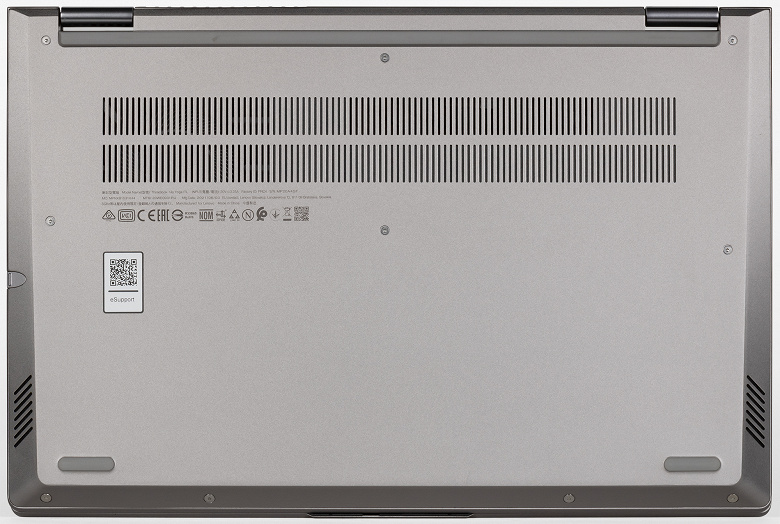
На днище мало примечательного: две горизонтальные линейки вентиляционных щелей для забора воздуха системой охлаждения да решетки над динамиками в скосах, расположенные ближе к переднему краю. В отличие от некоторых других производителей, демонстрирующих мудрость задним умом, Lenovo не прячет крепежные винты под опорами, поэтому при разборке нет необходимости отрывать и затем вновь приклеивать пластик.

Сзади обращает на себя внимание решетка системы охлаждения, сквозь которую горячий воздух выбрасывается изнутри устройства. Помимо этого, заметен и дефект сборки: щель между корпусом и днищем, имеющая неравномерную ширину. Впрочем, этот недостаток был устранен после вскрытия трансформера.

Слева расположены два разъема USB3 Type-C, заряжать ноутбук можно подключением адаптера питания к любому из них. Второй слева порт поддерживает интерфейс Thunderbolt 4. Затем слева направо следуют: видеовыход HDMI, порт USB3 Type-A, универсальный миниджек 3,5 мм для подключения наушников или стереогарнитуры, отверстие для доступа к кнопке сброса.

Для наглядности демонстрируем те же разъемы в планшетном режиме с перевернутой крышкой. Кстати, в этом ракурсе отчетливо видно, в какой мере важно учитывать толщину устройства именно с учетом опор: последние становятся прокладками между крышкой и корпусом и увеличивают это измерение в планшетном положении.

Спереди нет никаких деталей кроме упомянутого выше выступа, за который можно подцепить передний край крышки для раскрытия устройства.

Справа заметен стилус, утопленный вглубь корпуса заподлицо, выключатель питания, слот для карточки microSD, второй порт USB3 Type-A и отверстие кенсингтонского замка.

Выключатель питания совмещен с дактилоскопическим сканером. Маркирующий стикер, свидетельствующий об этом, приклеен к лицевой стороне клавиатурной панели, и это очень полезно, потому что при взгляде сверху нелегко сразу определить, где именно находится самая важная кнопка. При запуске устройства идентификация пользователя происходит сразу и автоматически, в момент нажатия на выключатель, что избавляет от необходимости производить дополнительные действия (ввод PIN или пароля и т. д.). Эта функция поддержана на уровне BIOS.

Маленький и легкий стилус (пожалуй, слишком тонкий, на наш вкус) в нерабочем состоянии располагается в своем пенале внутри трансформера, где он постоянно заряжается.

Вероятно, энергией его обеспечивает какой-нибудь специальный суперконденсатор, а не подзаряжаемый электрохимический элемент. В списке системных устройств ему предназначен драйвер Wacom. Очевидно, устройство просто брендировано Lenovo.
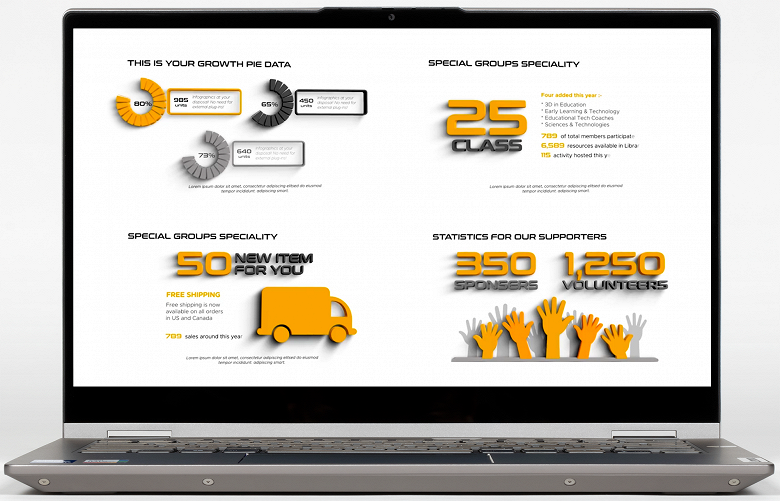
Бесполезная черная часть справа и слева от экрана имеет ширину 5 мм, сверху над экраном — 10 мм, а в центральной части, где установлена веб-камера, — 12 мм. Над поверхностью стекла на 2 мм выступает металлическая окантовка крышки. Она позволяет сохранить дистанцию между поверхностью экрана и клавиатурой.
Экран глянцевый, представлен матрицей IPS с разрешением 1920×1080 пикселей. Охват цветового пространства sRGB составляет 100%, что дает возможность использовать ноутбук для графических и дизайнерских работ, а также для обработки фотографий, цветокоррекции и т. д.

В Lenovo ThinkBook 14s Yoga ITL используется полноразмерная клавиатура мембранного типа с традиционно небольшим вертикальным ходом кнопок (около 1,5 мм). По топографии зон, раскладке и функциональности она несколько урезана по сравнению со стандартной десктопной конфигурацией: отсутствуют цифровой блок и шестиклавишная навигационная зона. Поэтому Insert, Delete. Home, End, Page Up, Page Down заменены другими клавишами в аккорде с регистровыми Fn и Shift. Стрелки сохранены, но те из них, которые обеспечивают перемещение по вертикали, сильно уменьшены, и пользоваться ими неудобно.
Алфавитно-цифровые клавиши чуть крупнее стандартных ноутбучных (17×14 мм), имеют вогнутую форму и дугообразно изогнутые нижние кромки. Это фирменное отличие клавиатур Lenovo, призванное показать эргономичную адаптацию клавиатуры к подушечкам пальцев пользователя. Расстояние между центрами клавиш составляет 19 мм, а между их краями — 4 мм. Ширина правого Shift — 38 мм, левого — 40 мм, пробела — 92 мм. Функциональные кнопки уменьшены до 13×9 мм.

Отметим удачную маркировку алфавитно-цифровых клавиш, которая отлично читается. Символы латинского алфавита хоть и более крупные, чем буквы кириллицы, но сдвинуты в верхние левые углы, в то время как наши национальные символы — в нижние правые. Для маркировки использован шрифт белого цвета, символы которого хорошо различаются благодаря довольно высокому контрасту с темно-серой поверхностью клавиш.

Клавиатура снабжена подсветкой с двухуровневой регулировкой по яркости (третье состояние — подсветка выключена), циклическое переключение производится аккордом Fn+пробел. Все буквы латиницы и кириллицы, цифры, знаки и спецсимволы подсвечиваются одинаково ярко. То же и в других национальных версиях с «арабицей», «японицей» и т. д. Работать с текстом легко и удобно даже при нехватке света.
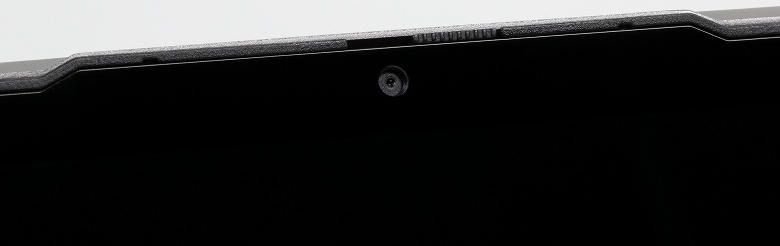
В верхнюю рамку экрана встроена миниатюрная веб-камера с отвратительным качеством изображения. Кстати, это обстоятельство в корне отличает трансформер, работающий в планшетном режиме, от настоящих планшетов: у последних камеры унаследованы от смартфонов и потому несравнимо лучше того безобразия, которое встраивается в ноутбуки.

Веб-камера перед монтажом (фото производителя)
«Уж сколько раз твердили миру» пользователи и эксперты, что на камерах не следует экономить, но производители пока не изменили своих предпочтений.
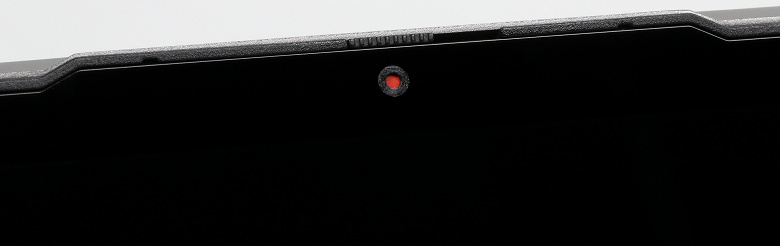

Механическая шторка веб-камеры (фото производителя)
Зато теперь (из соображений конфиденциальности и личной безопасности пользователя) камеру можно не только выключить, но и закрыть специальной механической шторкой.
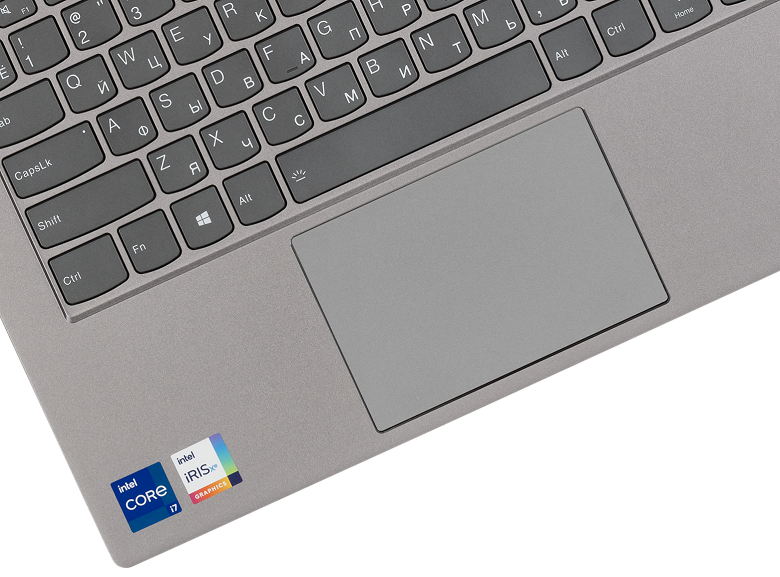
Перед клавиатурой расположен чуть утопленный кликпад размером 106×71 мм без выделенных кнопок. Дальняя часть сенсорной площадки на нажатия реагирует не слишком уверенно, их лучше совершать в ближней части, где четкость срабатывания очень хорошая. С жестами, подразумевающими только касание поверхности, никаких проблем нет.
Внутреннее устройство
Принцип организации Lenovo ThinkBook 14s Yoga ITL модульный. Монтажные блоки компонентов оптимизированы с целью максимального ускорения заводской сборки и возможной замены.
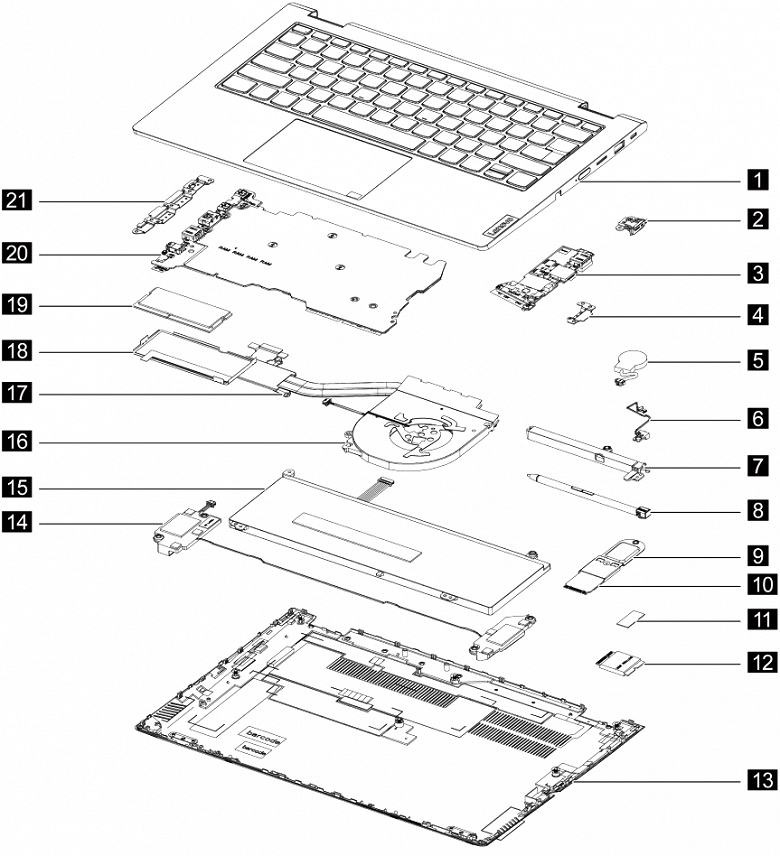
Устройство (схема производителя): 1 — крышка с клавиатурной панелью; 2 — адаптер Wi-Fi; 3 — правый блок кабельных разъемов; 4 — выключатель питания с дактилоскопическим сканером; 5 — батарея питания CMOS; 6 — кабель питания пенала стилуса; 7 — пенал стилуса; 8 — стилус; 9 — монтажная панель накопителя; 10 — SSD-накопитель. 11 — прокладка; 12 — пенал картовода; 13 — нижняя крышка; 14 — динамики; 15 — батарея; 16 — кулер; 17 — тепловые трубки; 18 — экран модуля памяти; 19 — модуль памяти; 20 — системная плата; 21 — левый блок кабельных разъемов.
Открутив 10 винтов с причудливым шлицем Torx («звездочка»), можно снять нижнюю панель корпуса. Это открывает доступ к внутреннему пространству трансформера.

Как и подобает всякому портативному ПК, Lenovo ThinkBook 14s Yoga ITL использует предоставленный ему внутренний объем с максимальной эффективностью. Отметим сразу, что нас порадовало отсутствие висящих проводов, которые недолго задеть и повредить при неумелом рукоприкладстве. Это косвенно свидетельствует о том, что конструктив хорошо продуман. Видно, что инженеры старались, и спасибо им за труд.

Системная плата кат. № 5B21B36506. Фото Lenovo
Системная плата относительно невелика по размерам. Здесь наиболее узнаваемы слот для модуля SO-DIMM и центральный процессор. Под черными изолирующими накладками слева от последнего расположена распаянная на плате память, а справа — схемотехника питания и управления. Рассмотрим анатомические особенности с фокусом на апгрейд и замену комплектующих.

Металлический экран модуля памяти SO-DIMM

Трансформер располагает 16 ГБ оперативной памяти, работающей в двухканальном режиме. Половина ее распаяна на системной плате, а половина представлена модулем SO-DIMM, установленным в единственном слоте. Последний закрыт сверху металлическим экраном.


Если заменить этот модуль на 32-гигабайтный (это максимально доступный на сегодняшний день вариант для одного модуля), то общий объем памяти теоретически составит 40 ГБ, но в двухканальном режиме она будет работать лишь частично.

Машина оснащена твердотельным NVMe-накопителем в слоте M.2, обладающим неформатированной емкостью 512 ГБ. В рабочей конфигурации после установки Windows 10 со служебными разделами на SSD доступно 476 ГБ.

Поскольку длина накопителя вполовину меньше стандартной (форм-фактор M.2 2242), для его монтажа используется специальная панель-экстендер.

Слева от перевернутого вверх дном правого динамика на системной плате имеется свободный слот для второго SSD-накопителя с интерфейсом PCIe 3.0, который можно использовать для апгрейда.

Между модулем оперативной памяти и кулером системы охлаждения расположен адаптер беспроводной связи Intel Wi-Fi 6 AX201NGW (802.11ax).
Программное обеспечение
Ноутбук был доставлен к нам в тестовую лабораторию без операционной системы, поэтому о штатной комплектации ПО мы можем только догадываться.
Windows 10 при первоначальной установке запросто стартует с флешки или другого внешнего USB-устройства, но системный накопитель самого трансформера ей не виден.
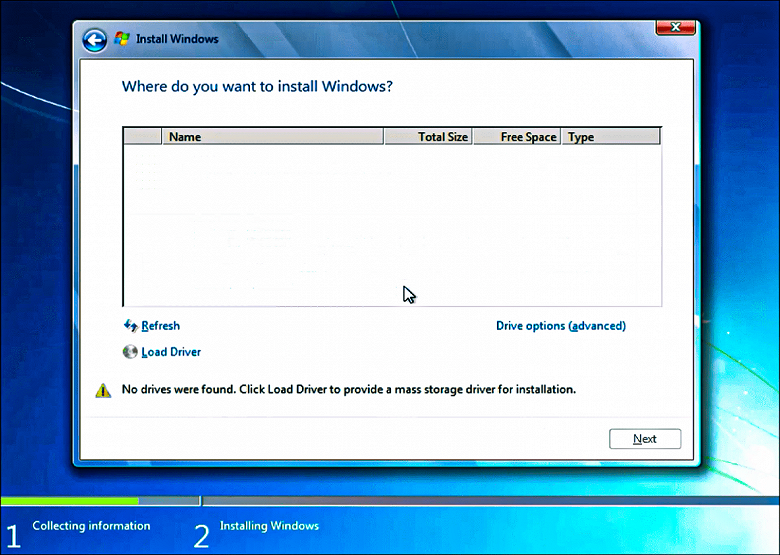
Для решения проблемы нужно скачать Intel Rapid Storage Technology Driver, разместить его на том же установочном носителе Windows 10 и воспользоваться опцией Load Driver. По окончании развертывания ОС для корректной установки необходимых драйверов и полезных утилит можно воспользоваться веб-сервисом support.lenovo.com.
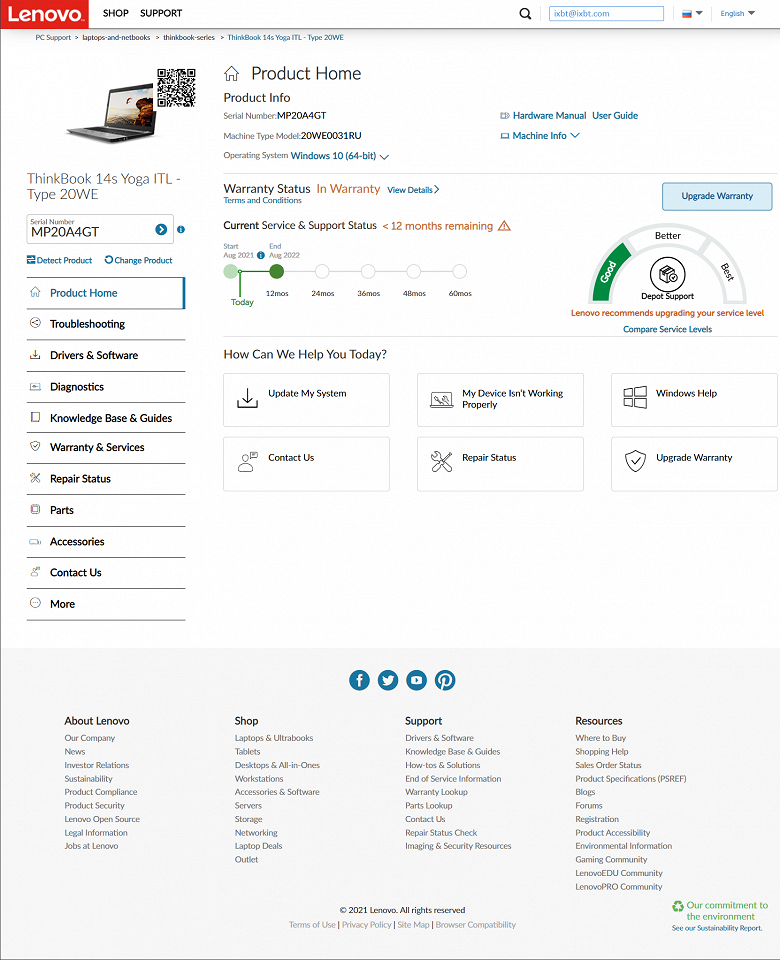
Здесь пользователю предлагаются автоматический и ручной варианты установки. В начальном сеансе мы использовали первый, а затем и второй.
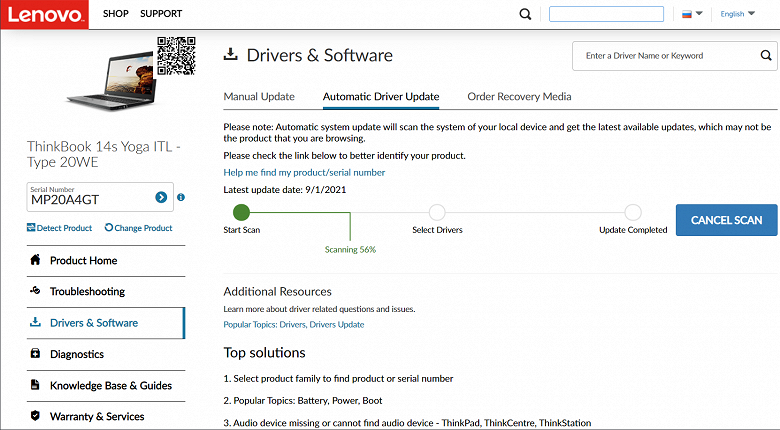
Чтобы в дальнейшем не обращаться к онлайновой службе и всегда иметь под рукой локальное средство управления системой, целесообразно установить приложение Lenovo Vantage из Microsoft Store.
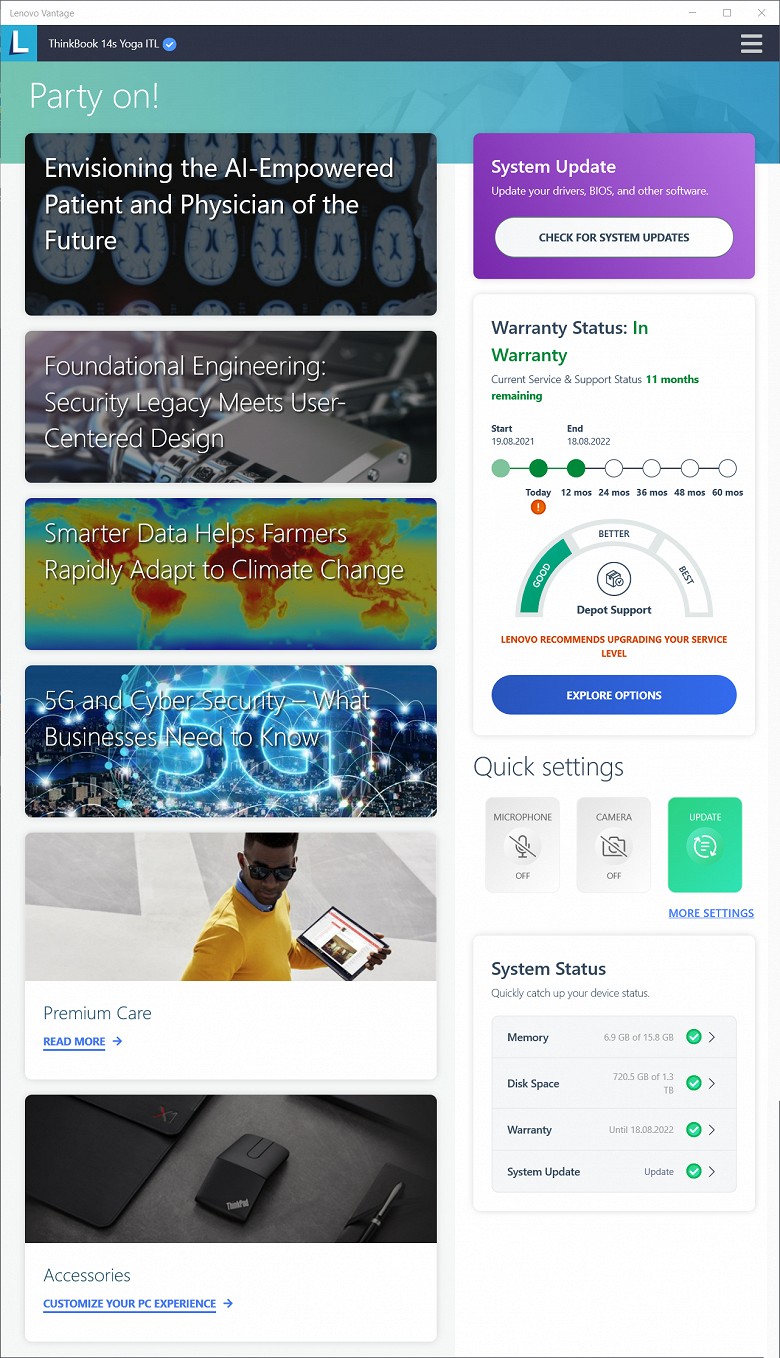
Здесь доступно всё, начиная с характеристик CPU, BIOS, памяти.
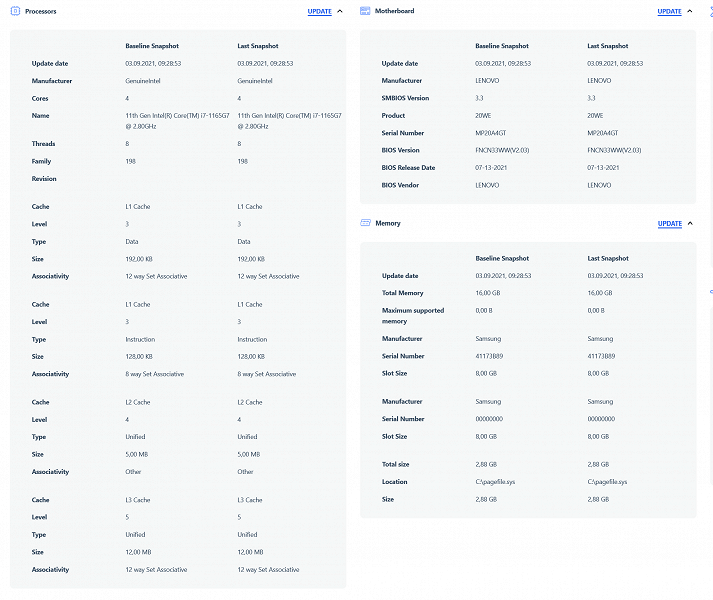
Имеются развернутые спецификации дисплея, клавиатуры, адаптера Wi-Fi.
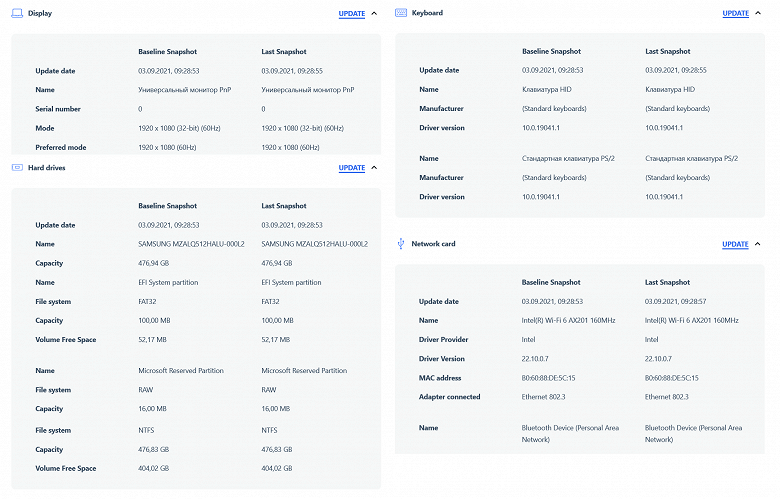
Доступны сведения о видео, аудио и даже операционной системе.
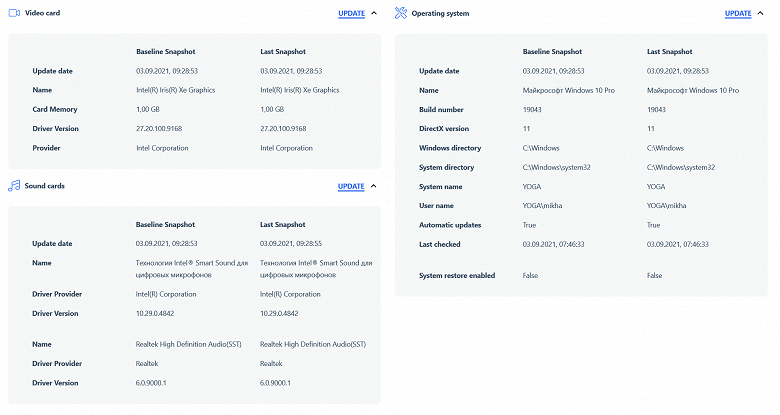
На закладках и в окнах можно настроить практически все — от режима энергосбережения до функциональных клавиш
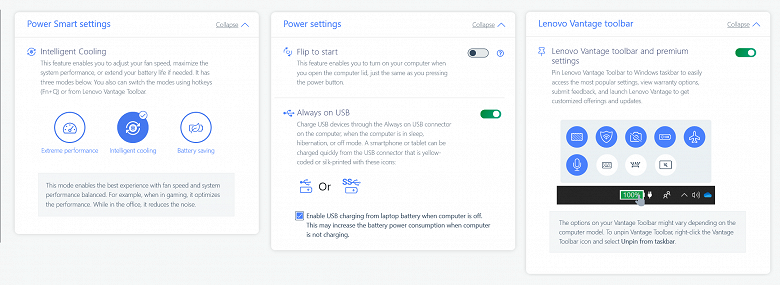
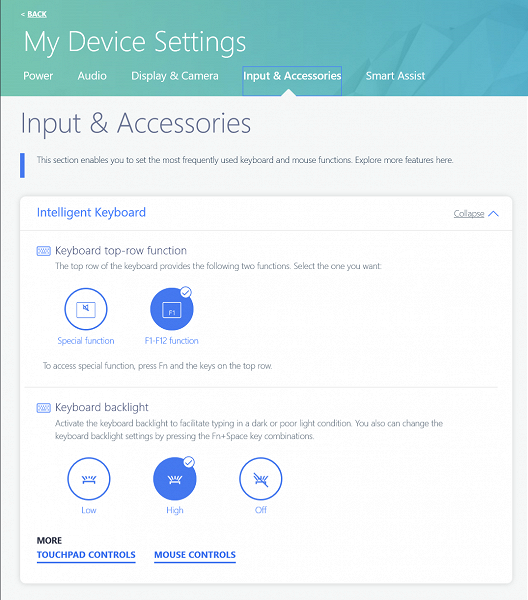
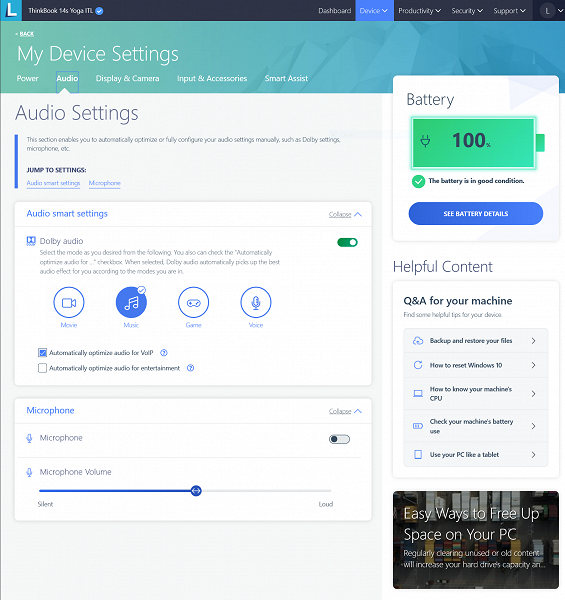
В отдельные разделы собраны опции техподдержки и безопасности.
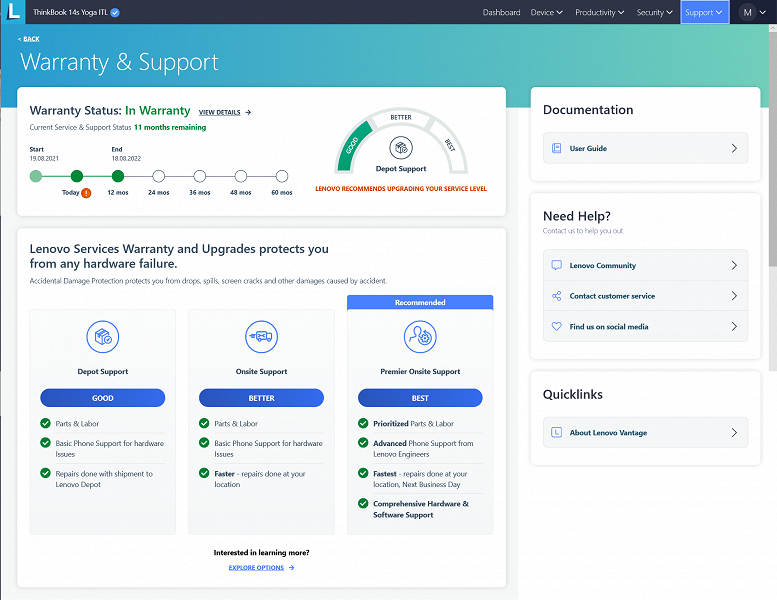
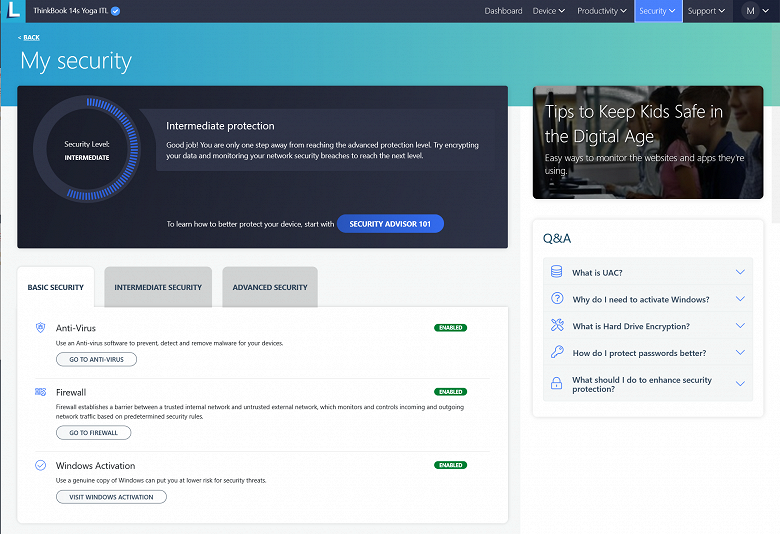
Есть возможность подключения бесплатного и платного вариантов сервиса VPN под названием SurfEasy.
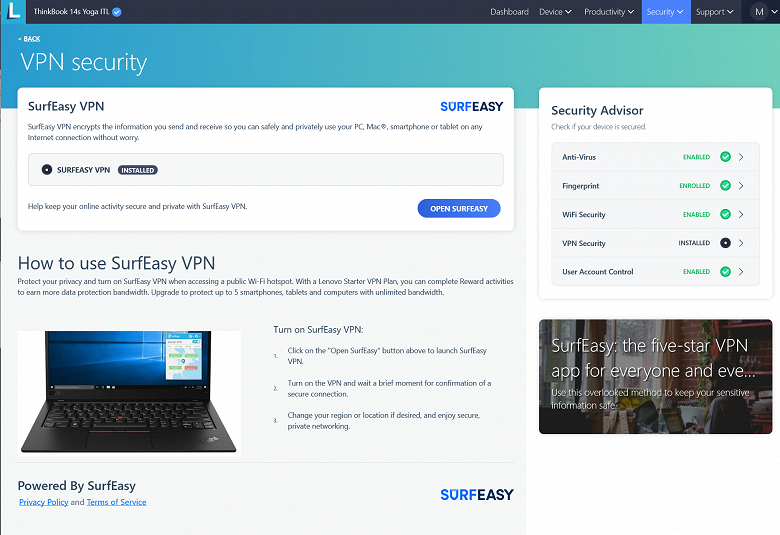
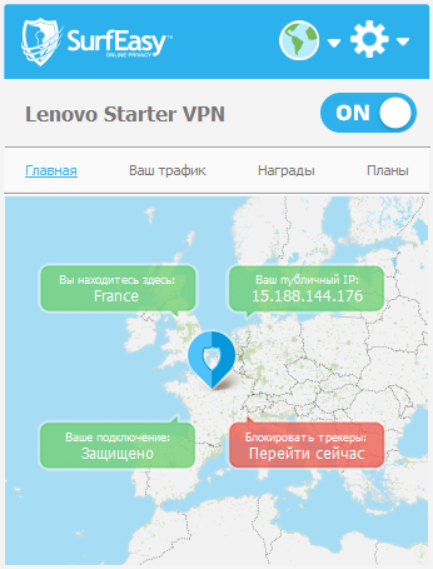
Встроен установщик платного антивируса McAfee.
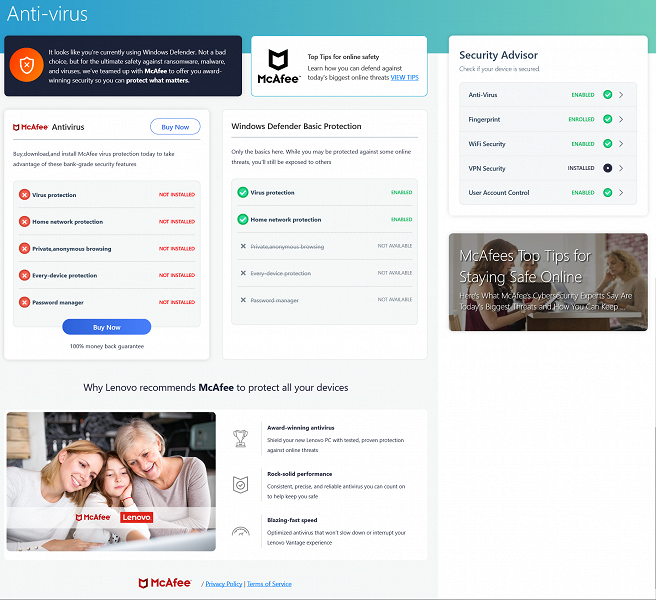
Помимо прочего, предусмотрена процедуры миграции рабочей среды с прежнего ПК.
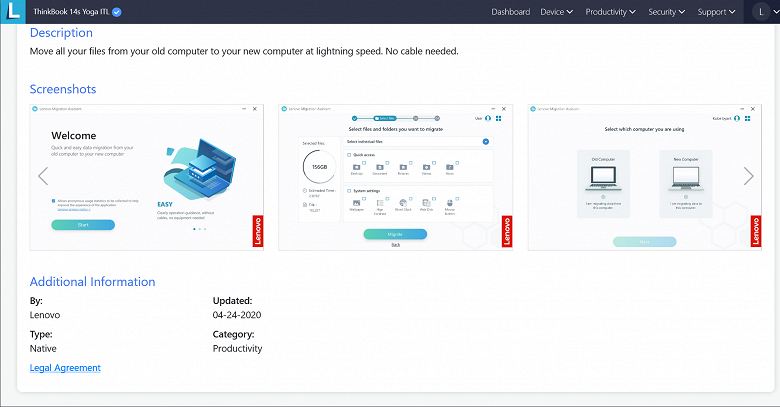
Конечно, опытным пользователем подобные ассистенты ни к чему, но для всех прочих, не сведущих в тонкостях обслуживания, это хорошее подспорье.
Экран
В трансформере Lenovo ThinkBook 14s Yoga ITL используется 14-дюймовая IPS-матрица с разрешением 1920×1080 пикселей (отчет edid-decode).
Лицевая поверхность экрана изготовлена из стеклянной пластины, устойчивой к появлению царапин. Экран снаружи зеркально-гладкий. На внешней поверхности экрана есть специальное олеофобное (жироотталкивающее) покрытие, которое по эффективности заметно лучше, чем у экрана планшета Google Nexus 7 (2013) (далее просто Nexus 7), поэтому следы от пальцев удаляются существенно легче, а появляются с меньшей скоростью, чем в случае обычного стекла. Экран сенсорный, датчик распознает до 10-ти прикосновений одновременно. Судя по яркости отраженных объектов, антибликовые свойства экрана не хуже, чем у Nexus 7. Для наглядности приведем фотографию, на которой в экранах обоих устройств отражается белая поверхность (где что — разобраться несложно):

Экран у ноутбука немного темнее (яркость по фотографиям 104 против 109 у Nexus 7), однако разница невелика, то есть специального антибликового покрытия у экрана нет. Никакого существенного двоения отраженных в экране объектов мы не обнаружили, значит воздушного промежутка в слоях экрана нет.
При питании от сети или от батареи и при ручном управлении яркостью ее максимальное значение составило 384 кд/м² (в центре экрана на белом фоне). Максимальная яркость довольно высокая, поэтому за ноутбуком как-то можно будет работать на улице ясным днем, если расположиться хотя бы не под прямыми солнечными лучами.
Для оценки читаемости экрана вне помещения мы используем следующие критерии, полученные при тестировании экранов в реальных условиях:
| Максимальная яркость, кд/м² | Условия | Оценка читаемости |
|---|---|---|
| Матовые, полуматовые и глянцевые экраны без антибликового покрытия | ||
| 150 | Прямой солнечный свет (более 20000 лк) | нечитаем |
| Легкая тень (примерно 10000 лк) | едва читаем | |
| Легкая тень и неплотная облачность (не более 7500 лк) | работать некомфортно | |
| 300 | Прямой солнечный свет (более 20000 лк) | едва читаем |
| Легкая тень (примерно 10000 лк) | работать некомфортно | |
| Легкая тень и неплотная облачность (не более 7500 лк) | работать комфортно | |
| 450 | Прямой солнечный свет (более 20000 лк) | работать некомфортно |
| Легкая тень (примерно 10000 лк) | работать комфортно | |
| Легкая тень и неплотная облачность (не более 7500 лк) | работать комфортно |
Эти критерии весьма условны и, возможно, будут пересмотрены по мере накопления данных. Отметим, что некоторое улучшение читаемости может быть в том случае, если матрица обладает какими-то трансрефлективными свойствами (часть света отражается от подложки, и картинку на свету видно даже с выключенной подсветкой). Также глянцевые матрицы даже на прямом солнечном свету иногда можно повернуть так, чтобы в них отражалось что-то достаточно темное и равномерное (в ясный день это, например, небо), что улучшит читаемость, тогда как матовые матрицы для улучшения читаемости нужно именно загородить от света. В помещениях с ярким искусственным светом (порядка 500 лк), более-менее комфортно работать можно даже при максимальной яркости экрана в 50 кд/м² и ниже, то есть в этих условиях максимальная яркость не является важной величиной.
Вернемся к экрану тестируемого ноутбука. Если настройка яркости равна 0%, то яркость снижается до 4,0 кд/м². В полной темноте яркость его экрана получится понизить до комфортного уровня.
На любом уровне яркости значимая модуляция подсветки отсутствует, поэтому нет и никакого мерцания экрана. В доказательство приведем графики зависимости яркости (вертикальная ось) от времени (горизонтальная ось) при различных значениях настройки яркости:
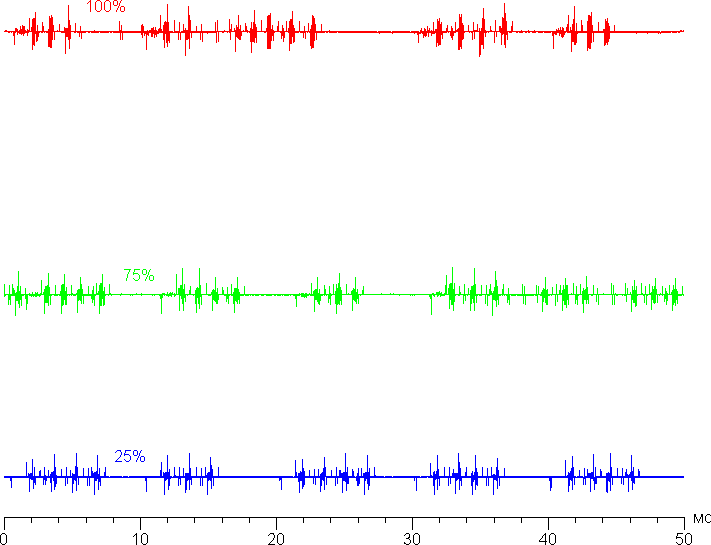
В этом ноутбуке используется матрица типа IPS. Микрофотографии демонстрируют типичную для IPS структуру субпикселей (черные точки — это пыль на матрице фотоаппарата):
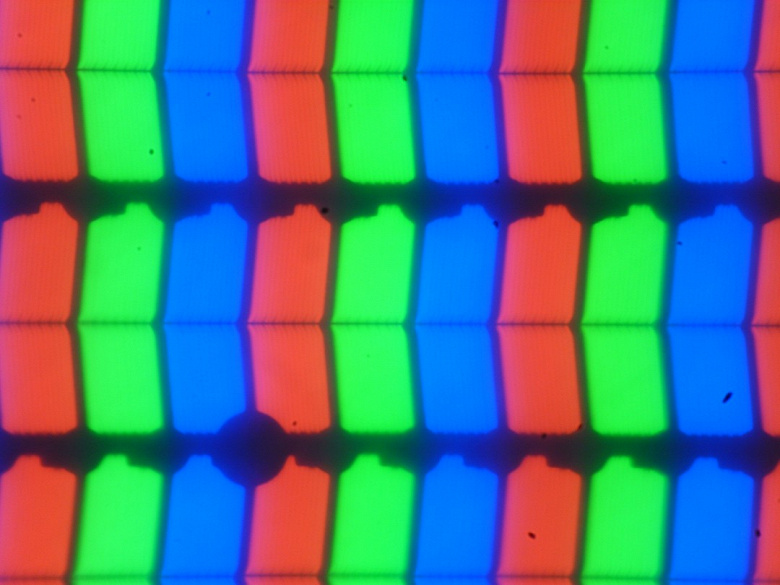
Фокусировка на слое выше выявила хаотично расположенные микродефекты поверхности, отвечающие за матовые свойства:
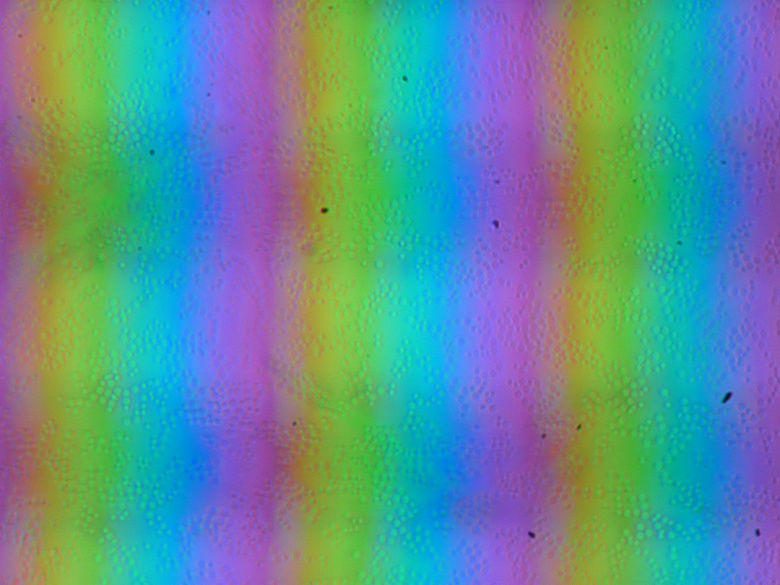
Зерно этих дефектов в несколько раз меньше размеров субпикселей (масштаб этих двух фотографий примерно одинаковый), поэтому фокусировка на микродефектах и «перескок» фокуса по субпикселям при изменении угла зрения выражены очень слабо, из-за этого нет и «кристаллического» эффекта. То, что матрица под стеклом на самом деле слегка матовая, ухудшает антибликовые свойства из-за диффузного отражения.
Фокусировка еще выше дает изображение сетки электродов, с помощью которой определяется прикосновение пальцев и стилуса.
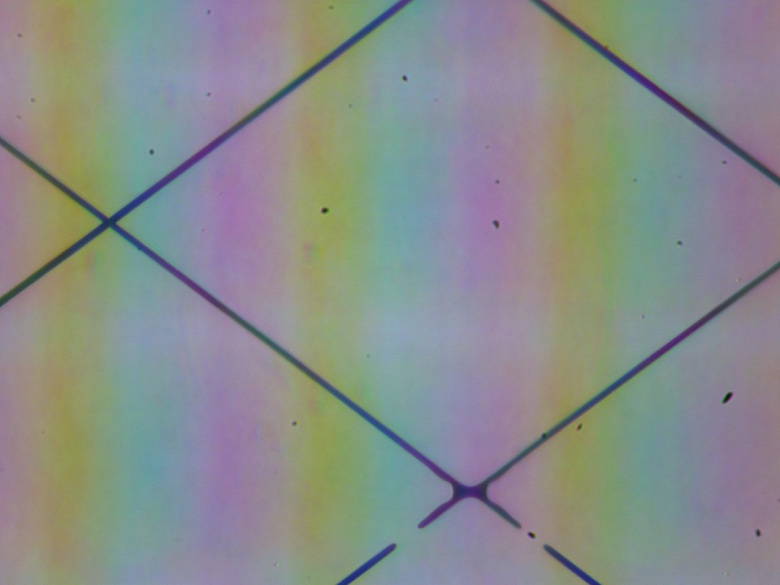
Мы провели измерения яркости в 25 точках экрана, расположенных с шагом 1/6 от ширины и высоты экрана (границы экрана не включены). Контрастность вычислялась как отношение яркости полей в измеряемых точках:
| Параметр | Среднее | Отклонение от среднего | |
|---|---|---|---|
| мин., % | макс., % | ||
| Яркость черного поля | 0,20 кд/м² | −4,4 | 7,6 |
| Яркость белого поля | 380 кд/м² | −8,2 | 6,2 |
| Контрастность | 1900:1 | −5,8 | 2,4 |
Если отступить от краев, то равномерность всех трех параметров хорошая. Контрастность даже по современным меркам для данного типа матриц очень высокая. Фотография ниже дает представление о распределении яркости черного поля по площади экрана:
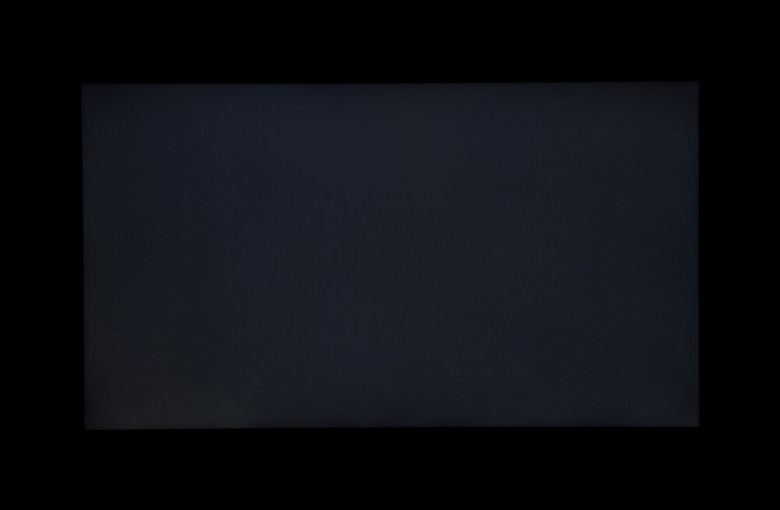
Видно, что черное поле местами в основном ближе к краям все же немного высветляется. Впрочем, неравномерность засветки черного видно только на очень темных сценах и в почти полной темноте, значимым недостатком ее считать не стоит.
Экран имеет хорошие углы обзора без значительного снижения яркости и сдвига цветов даже при больших отклонениях взгляда от перпендикуляра к экрану и без инвертирования оттенков. Однако, черное поле при отклонении по диагонали сильно высветляется, и приобретает слегка красноватый оттенок.
Время отклика при переходе черный-белый-черный равно 28 мс (14 мс вкл. + 14 мс выкл.), переход между полутонами серого 25% и 75% по численному значению цвета в сумме (от оттенка к оттенку и обратно) занимает 50 мс. Матрица небыстрая, разгона нет.
Мы определяли полную задержку вывода от переключения страниц видеобуфера до начала вывода изображения на экран (напомним, что она зависит от особенностей работы ОС Windows и видеокарты, а не только от дисплея). При 60 Гц частоты обновления (а другое значение и не доступно) задержка равна 9 мс. Это небольшая задержка, она абсолютно не ощущается при работе за ПК, да и в динамичных в играх не приведет к снижению результативности.
Далее мы измерили яркость 256 оттенков серого (от 0, 0, 0 до 255, 255, 255). График ниже показывает прирост (не абсолютное значение!) яркости между соседними полутонами:
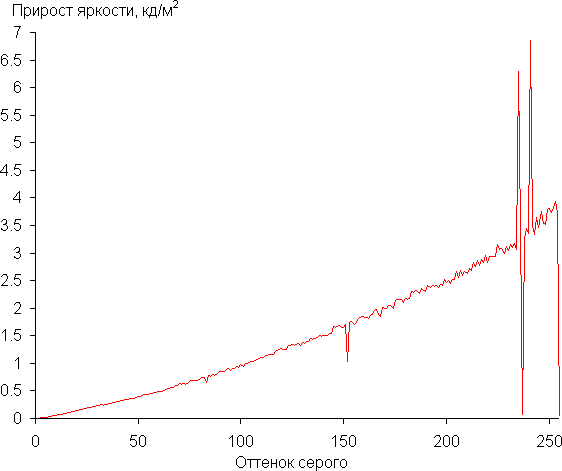
На большей части шкалы серого рост прироста яркости более-менее равномерный и каждый следующий оттенок значимо ярче предыдущего, но в светах поведение меняется — пара оттенков сливается с предыдущими, а еще пара слишком ярче предыдущих. В самой темной области только один оттенок серого визуально не отличается от черного цвета:
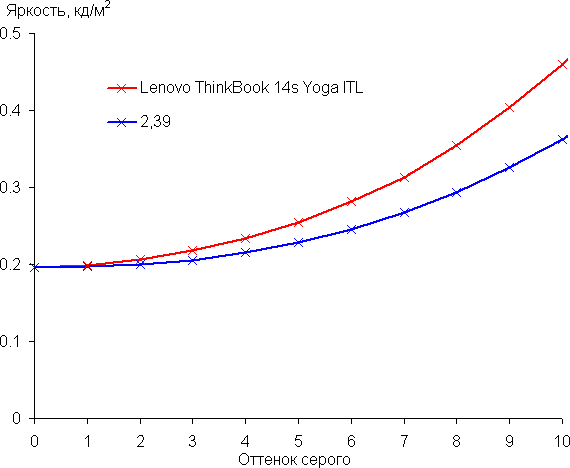
Аппроксимация полученной гамма-кривой дала показатель 2,39, что выше стандартного значения 2,2, поэтому изображение чуть затемнено. При этом реальная гамма-кривая мало отклоняется от аппроксимирующей степенной функции:
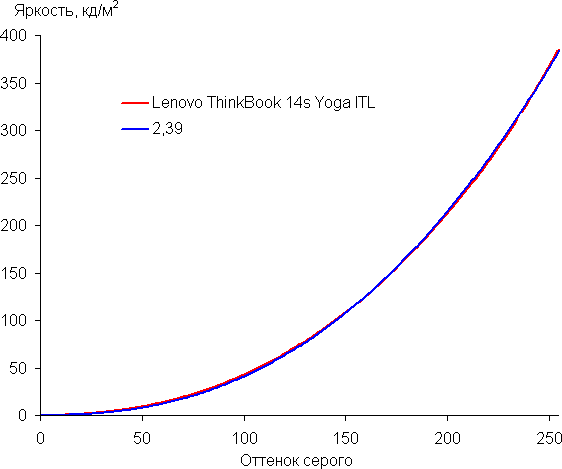
Цветовой охват близок к sRGB:
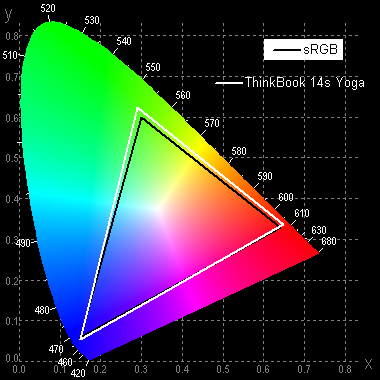
Поэтому визуально цвета изображений, ориентированных на вывод в пространстве sRGB, на этом экране имеют естественную насыщенность. Ниже приведен спектр для белого поля (белая линия), наложенный на спектры красного, зеленого и синего полей (линии соответствующих цветов):
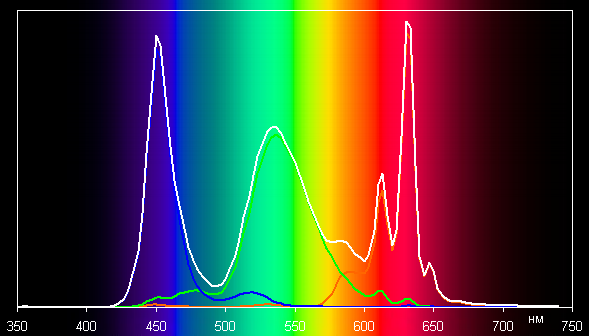
По всей видимости, в этом экране используются светодиоды с синим излучателем и зеленым и красным люминофором (обычно — синий излучатель и желтый люминофор), что в принципе позволяет получить хорошее разделение компонент. Да, и в красном люминофоре, видимо, используются так называемые квантовые точки. Однако специально подобранными светофильтрами выполняется перекрестное подмешивание компонент, что сужает охват до sRGB.
Баланс оттенков на шкале серого слегка компромиссный, так как цветовая температура близка к стандартным 6500 К, но отклонение от спектра абсолютно черного тела (ΔE) выше 10, что даже для потребительского устройства считается не очень хорошим показателем. Однако при этом цветовая температура и ΔE мало изменяются от оттенка к оттенку, что положительно сказывается на визуальной оценке цветового баланса. (Самые темные области шкалы серого можно не учитывать, так как там баланс цветов не имеет большого значения, да и погрешность измерений цветовых характеристик на низкой яркости большая.)

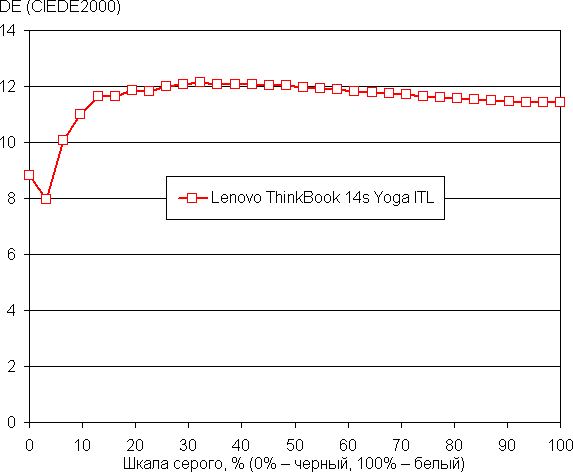
Подведем итоги. Экран этого ноутбука имеет высокую максимальную яркость (до 384 кд/м²) и обладает отличными антибликовыми свойствами, поэтому устройством можно будет пользоваться ясным днем вне помещения, загородившись от прямого солнечного света. В полной темноте яркость можно понизить до комфортного уровня (вплоть до 4 кд/м²). К достоинствам экрана можно причислить высокую контрастность (1900:1), эффективное олеофобное (жироотталкивающее) покрытие, приемлемый цветовой баланс и охват, близкий к sRGB. К недостаткам — низкую стабильность черного к отклонению взгляда от перпендикуляра к плоскости экрана. В целом качество экрана высокое.
Звук
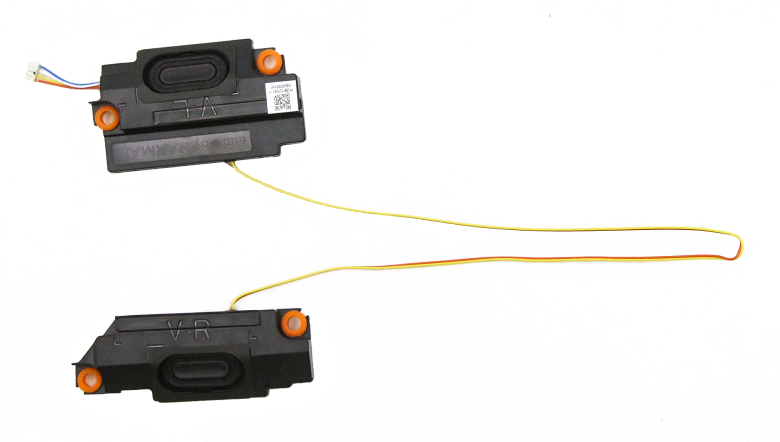
Трансформер оснащается простенькой акустикой, которая представлена двумя двухваттными динамиками Harman.

Они располагаются по бокам от аккумуляторной батареи, помещены в специальные пластмассовые контейнеры и снабжены демпфирующими прокладками, которые предотвращают дребезжание конструкции на низких частотах.

Измерение громкости встроенных громкоговорителей проводилось при воспроизведении звукового файла с розовым шумом. Максимальная громкость оказалась равна 69,0 дБА, то есть это один из самых тихих ноутбуков, протестированных к моменту написания данной статьи (минимум 64,8 дБА, максимум 83 дБА).
| Модель | Громкость, дБА |
|---|---|
| MSI P65 Creator 9SF | 83 |
| Apple MacBook Pro 13″ (A2251) | 79.3 |


